信息技术-Listary的安装与简易使用
2023 / 5 / 4

一.安装
1.下载安装包:打开Listary 官网,下载安装包(点击“”Download Listary FREE”,该版本是免费版)。
2.打开安装包,点击确定协议。(即第二项)
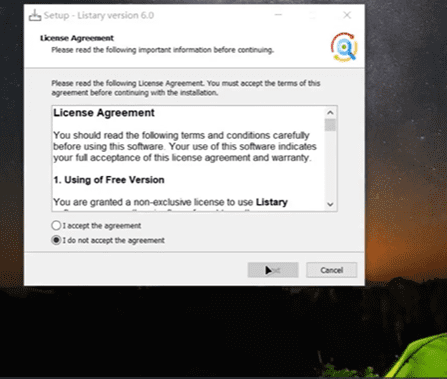 3.选择安装模式
3.选择安装模式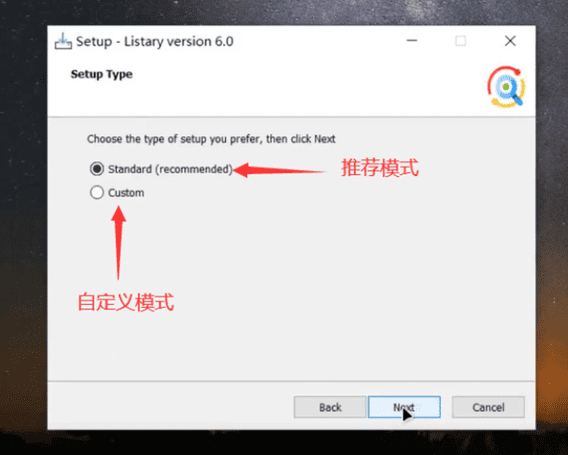
4.安装模式
(1)推荐(标准)安装模式(第一个):确定后,将Listary安装在C盘中
(2)自定义安装模式(第二个):自定义安装目录。这里建议选择自定义安装模式,防止C盘过满。
安装模式 | 好处 | 缺点 |
推荐(标准)安装模式 | 安装快速,简单 | 容易导致C盘容量不足 |
自定义安装模式 | 很好的管理软件,减少C盘容量 | 安装麻烦,需要根据自己的需要安装 |
5.推荐(标准)安装模式:选项第一个选项后,等待进度条完成后,即可使用。
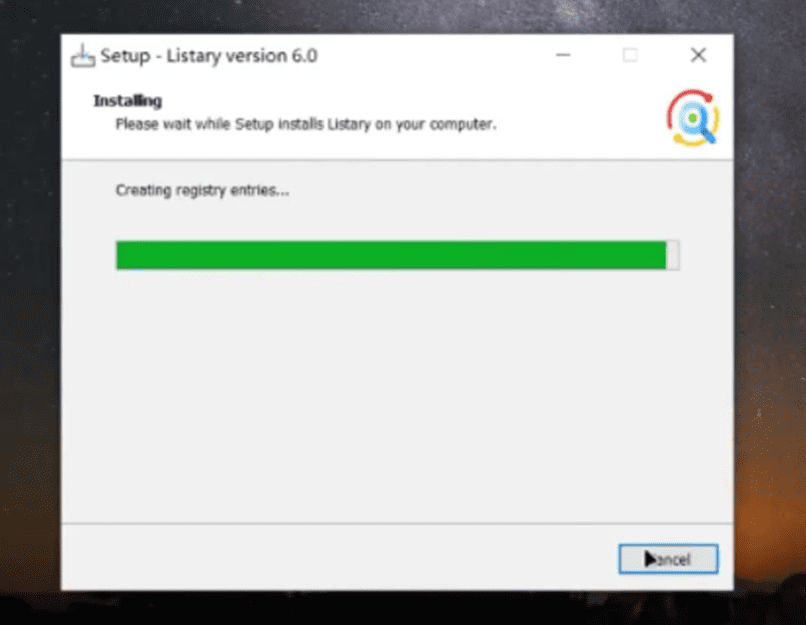 6.自定义安装模式:
6.自定义安装模式:
6.1选择第二个选项后,根据自己的需要安装(软件安装路径等等) 6.2根据自己的需要选择是否要在桌面创建Listary的快捷方式(第一项)或者在任务栏创建Listary的快捷方式(第二项)
6.2根据自己的需要选择是否要在桌面创建Listary的快捷方式(第一项)或者在任务栏创建Listary的快捷方式(第二项)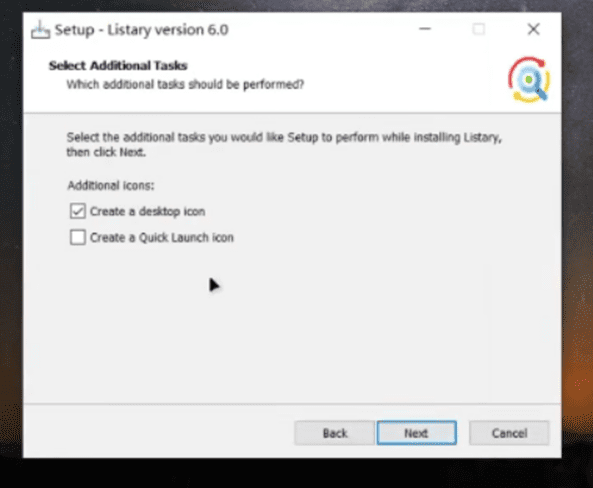
6.3确定安装路径后,点击【继续】
6.4等待进度条完成后,即可使用。
二.简易使用
在本教程,我们将描述一下使用方法:关键词搜索,直接搜索,在Listary中对文件进行更改,在文件资源管理器中搜索
1.直接搜索
双击【Ctrl】,出现搜索框,即可搜索本地文件。点击搜索结果打开文件/软件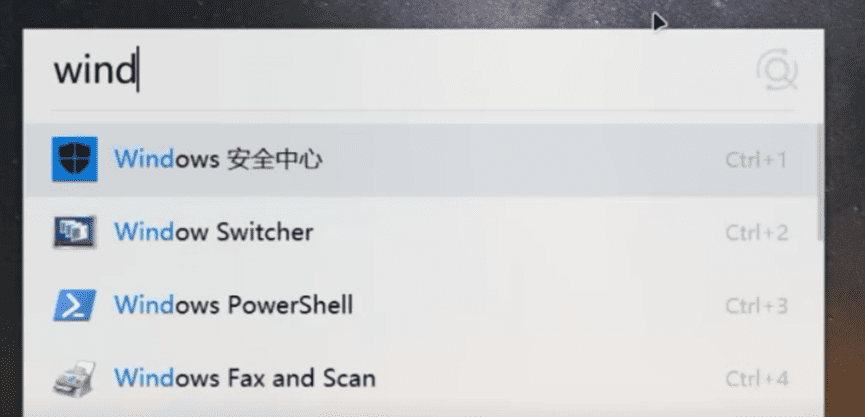 2.关键词搜索
2.关键词搜索
2.1右击任务栏中Listary的图标,点击【选项】,打开Listary的设置。
 2.2接下来依次点击【特性---文件搜索---{+}号添加关键词({-}号可以删减已经添加的关键词)】,接下来输入关键词与文件夹路径。
2.2接下来依次点击【特性---文件搜索---{+}号添加关键词({-}号可以删减已经添加的关键词)】,接下来输入关键词与文件夹路径。
序号 | 意义 |
1 | 关键词 |
2 | 名字,将显示在上方表格中,方便整理 |
3 | 文件路径 |
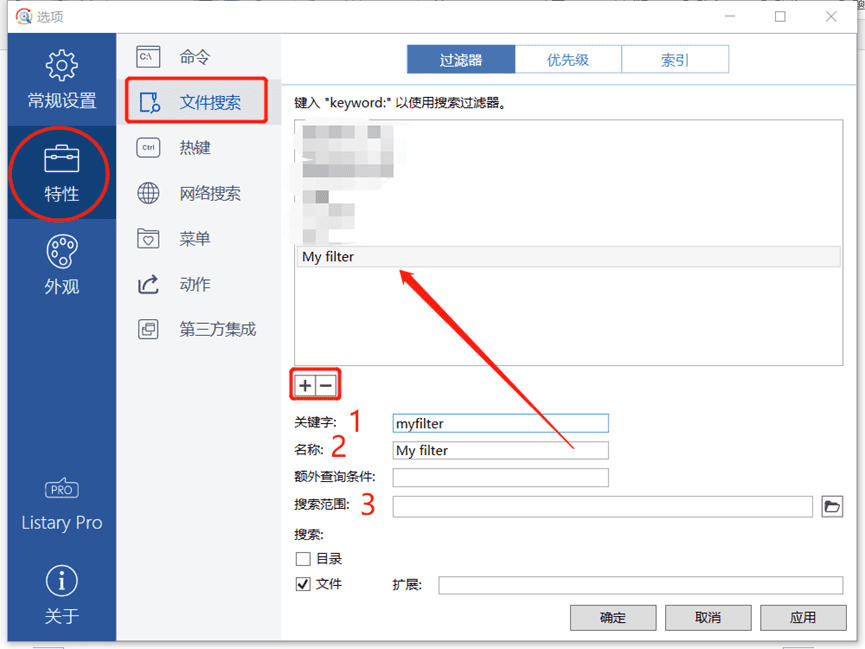 2.3设置好了之后,双击【Ctrl】,输入关键词(即序号1),即可看到名称(即序号2)。点击后,打开文件夹(即序号3所代表的文件夹)。
2.3设置好了之后,双击【Ctrl】,输入关键词(即序号1),即可看到名称(即序号2)。点击后,打开文件夹(即序号3所代表的文件夹)。
3. 在Listary中对文件进行更改
双击【Ctrl】,搜索需要更改的文件,右击搜索结果。即可更改文件的名字,复制等操作
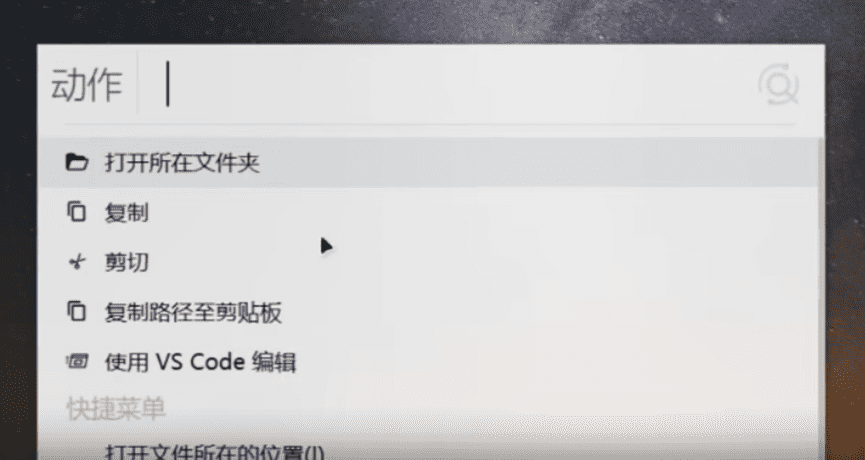
4.在文件资源管理器中搜索
下载与另存为时,可以在文件资源管理器中搜索并打开文件夹。在下方搜索栏中直接搜索即可。
